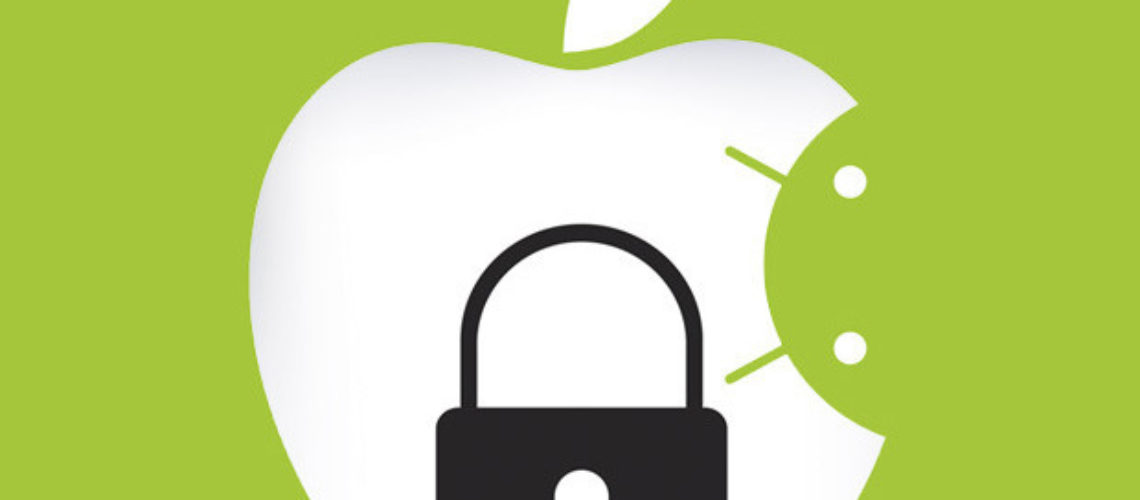Gebruikers van Android-apparaten te vaak verward om de instellingen te regelen als ze aansluiten op enterprise-beveiligde netwerken. Wanneer de gebruiker verbinding maakt via verschillende iOS-apparaten zoals de iPod en iPad, evenals de iPhone, ze zijn meestal gevraagd alleen voor hun gebruikersnaam en wachtwoord. In het algemeen, de gebruikers kunnen niet de 802.1X-instellingen op hun apparaat bewerken, maar ze kunnen krijgen om hen heen.
Hoe te Certificaten in Android installeren
In het geval dat u gebruik maakt van een authenticatie methode op basis van het certificaat, bijvoorbeeld TLS, eerst moet je de gebruiker digitaal certificaat installeren. Als je een authenticatie die is gebaseerd op een certificaat niet gebruikt, je zou willen dat certificaat op Android te laden. Met de meeste van de verificatiemethoden, de gebruiker kan het certificaat van de certificeringsinstantie die de authenticatie-server gebruikt om de server verificatie mogelijk te installeren. Vergelijkbaar met de Windows-server verificatie, Dit kan helpen voorkomen dat de zogenaamde man-in-the-middle-aanvallen.
De digitale certificaten zijn bestanden die klein zijn en komen met de extensies .p12, .pfx, of .crt. Als u één van de nieuwe versies van Android, dan is de installatie van de certificaten is eenvoudig. Je moet gewoon het certificaat te downloaden en het zal het scherm te openen om het te importeren. Het certificaat moet dan een naam worden gegeven en moet de gebruiker van toepassing Wi-Fi voor de credential gebruik. In het geval dat de veiligheid slot scherm niet ingeschakeld op de telefoon, u zou kunnen worden gevraagd om het mogelijk te maken.
De mensen die gebruik maken van oudere versies van Android moet misschien het importeren handmatig maken. Zij moeten downloaden of het certificaat over in de inrichting, waarna ze moeten gaan naar de Veiligheidsraad instellingen en kies Installeren van SD-kaart optie. De mensen wordt gevraagd om een wachtwoord aan te maken voor de opslag van referenties.
De gebruikers moeten zich ervan bewust dat ze altijd de certificaten die zij hebben geïnstalleerd kan verwijderen. Ze moeten gewoon naar de beveiligingsinstellingen en selecteer de optie Clear geloofsbrieven. Dit zal hen in staat stellen om het wachtwoord slot scherm te verwijderen. Deze stap zal alle certificaten die zijn toegevoegd te verwijderen. Dus, in het geval u wilt de gebruiker certificaten verwijderen, je moet de optie Vertrouwde referenties te selecteren uit uw beveiligingsinstellingen en pak dan het tabblad Gebruiker te bekijken en vervolgens bepaalde certificaten verwijderen.
Hoe te 802.1X-instellingen in Android configureren
Wanneer u verbinding maakt met een beveiligd Wi-Fi-netwerk in Android voor de allereerste keer, U zult dan het verificatie-instellingen. Deze kunnen direct aan sommige gebruikers verschijnen en ze zullen twee velden te zien - gebruikersnaam en wachtwoord. Deze instellingen kunnen later worden bewerkt nadat u tikt op de naam van het netwerk.
Vervolgens, Als de juiste EAP methode geplukt, je moet de methode die wordt ondersteund door de authenticatie-server te selecteren. Deze methode kan TLS, TTLS, PEAP, FAST, of LEAP. Voor de EAP-methoden, kunt u het CA-certificaat dat je eerst installeren zoals hierboven besproken opgeven. Opnieuw, voor de TLS kunt u ook de gebruiker certificaat specificeren, waar het certificaat moet worden geïnstalleerd.
Voor de PEAP en de TTL methoden moet je:
- Krijg Fase 2 authenticatie, die specificeert de buitenste authenticatiemethode. U moet de methode die wordt ondersteund door de authenticatie-server gebruiken. Het meest populair hier is MS-CHAPv2.
- Maak identiteit, Voer uw gebruikersnaam en zorg ervoor dat het is voorzien van een domeinnaam.
- Gebruik anonieme identiteit - de gebruikersnaam wordt twee keer naar de authenticatie-server - een versleutelde (anoniem) en dan in een versleutelde tunnel (binnenste). U bent niet verplicht om je echte gebruikersnaam of uiterlijke identiteit te gebruiken. Beter gebruiker een willekeurige gebruikersnaam.
- Voer uw wachtwoord.
Deze instellingen kunnen worden gewijzigd wanneer u nodig hebt om door te drukken op de lange tik op de naam van het netwerk en het selecteren van de optie 'Modify Network Config’.
Hoe te Certificaten op iOS-apparaat installeren
Eerst moet je een gebruiker digitaal certificaat installeren, Als u gebruik maakt van de TLS-verificatie methode op basis van het certificaat. Met deze apparaten die u niet hoeft te handmatig installeren van het certificaat Certificate Authority wanneer u gebruik maakt van het type PEAP naar de server verificatie gebruiken. De verificatie helpt het voorkomen van de aanvallen van man-in-the-middle en komt geautomatiseerd met alle iOS-apparaten, want het zal u vragen om nieuwe certificaten die worden gebruikt door de authenticatie server accepteren.
Algemeen, het standaard type verificatie wordt vaak genegeerd door de gebruikers, omdat ze doorgaans nieuwe certificaten zal accepteren. Om die reden is het verstandig om vertrouwd certificaat namen te maken door het creëren van configuratie profielen.
In het geval dat de server moet een gebruiker certificaat, het zou kunnen worden overgedragen aan de iOS-apparaat. Dit certificaat zal een klein bestand met een extensie zijn P12, .pfx, of .crt. Het moet worden geïnstalleerd. Als u meer wilt weten over de legitimiteit van het certificaat te leren, tik op "Meer Details".
Hoe je verbinding met iOS-apparaten maken
Als u het maken van een verbinding met een beveiligd Wi-Fi-netwerk via een iOS-apparaat voor een eerste keer, U zal worden gevraagd om de authenticatie-instellingen in te voeren. Wanneer het netwerk vereist een wachtwoord PEAP bijvoorbeeld, moet je een gebruikersnaam en wachtwoord in te voeren.
Dan kun je misschien worden gevraagd om Certificate Authority certificaat te accepteren. Mag het zal u tonen Niet Geverifieerde teken voor de eerste keer is dat u het maken van een verbinding. U vindt de vervaldatum van het certificaat en een kraan voor meer informatie zie.
Hoe de geavanceerde 802.1X-instellingen van iOS-apparaten configureren
Op de iOS-apparaten kunt u de geavanceerde 802.1X-instellingen configureren – het vertrouwd certificaat namen, de exacte types EAP toegestaan, en je kunt niet in staat de ontsluitende Protected Access Credential. U kunt de Outer Identity ook niet te definiëren. Hetzelfde is van toepassing voor de Apple-computers met Mac OS X 10.7 Leeuw.
Toch, U kunt de Apple Configurator en de iPhone Configuration Utility een bepaalde netwerkconfiguratie profiel aan te maken, die u kunt verspreiden en vervolgens te installeren op de iOS-apparaten en op de computers draait op Mac. Deze zullen de Certificate Authority certificaten en de gebruiker onder andere.
Beide configurators kunt u geavanceerde 802.1X-instellingen configureren. Dit gebeurt in aanvulling op de beveiligingsinrichting beleid en de netwerkinstellingen – Wifi, VPN, Wisselrekening, en e-mailinstellingen. Met de configuratie profiel, kunt u vervolgens distribueren naar gebruikers via e-mail of u kunt vervolgens uploaden naar een website. Je zou ook een aparte SSID op het netwerk via een captive portal waarmee de gebruikers zich richt naar het configuratiebestand en ze kunnen het downloaden. Verder, U kunt ook uw apparaten aan te sluiten op de computer en installeer ze direct met de iPCU.